Windows media video]-dialogfeld“ ( w seite 417), Windows media video]-dialogfeld – Grass Valley EDIUS Pro v.7.4 Benutzerhandbuch
Seite 417
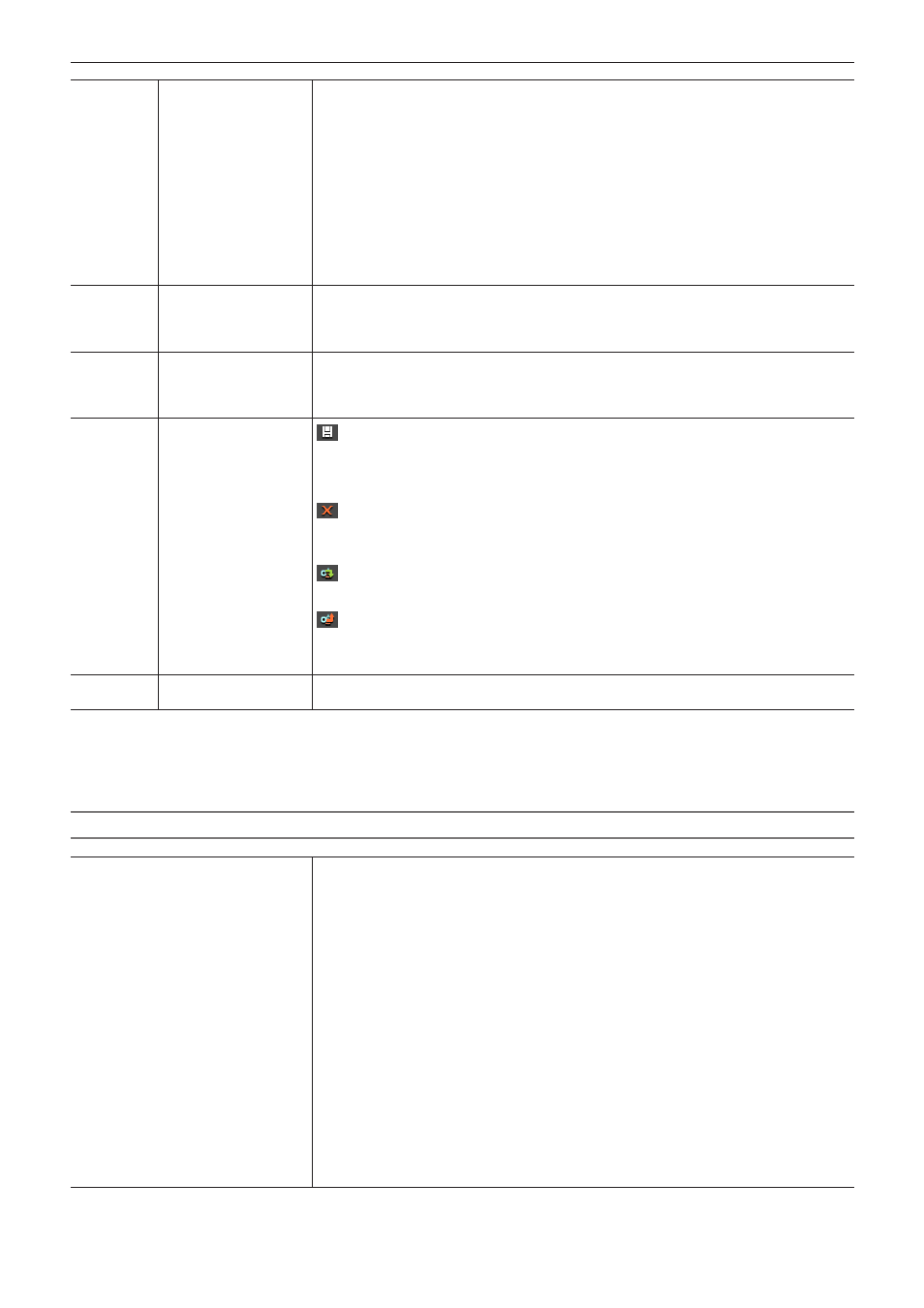
Kapitel 10 Export von bearbeitetem Inhalt — Exportieren in Dateiformate
417
(8)
[Stereoskopisch]
Wird nur im stereoskopischen Bearbeitungsmodus angezeigt. Wählen Sie das Format für die
stereoskopische Verarbeitung aus der Liste aus. Die wählbaren Punkte unterscheiden sich
abhängig vom gewählten Exportprogramm.
[Dualer Stream L/R] exportiert das Video der linken und rechten Seiten zu einer einzelnen
Dual-Stream-kompatiblen Datei.
[Nur links]/[Nur rechts] exportiert das Video der linken oder rechten Seite nur zur einer einzigen
Datei.
[Nebeneinander]/[Oben und unten]/[Linienüberlappung]/[Mischen]/[Anaglyph]/[Differenz]/
[Gitter teilen] kombinieren und geben das Video der linken und der rechten Seite an eine
einzige Datei aus.
„Stereoskopische Verarbeitungsart“ (w Seite 138)
[Separate L/R-Clips] gibt das Video der linken und der rechten Seite separat an zwei
verschiedene Dateien aus.
(9)
[Erweitert]
Klicken Sie auf die Erweiterungsschaltfläche, um die Umwandlungsverarbeitung zu
konfigurieren, wenn in ein Format exportiert wird, das sich von den Projekteinstellungen
unterscheidet.
„Dialogfeld [In Datei ausgeben] (Detaillierte Einstellungen)“ (w Seite 418)
(10)
[Als Standard
speichern]
Wählen Sie ein Exportprogramm aus der Exportprogramm-/Voreinstellungsliste und klicken
sie auf [Als Standard speichern], um die Einstellungen in [Derzeitiger Standard] zu speichern.
Wählen Sie [Standardexport (in Datei ausgeben)] aus [Exportieren] im Rekorder aus, um das
gespeicherte Standardexportprogramm einfacher auszuwählen.
(11)
Voreinstellungs-
Schaltflächen
: [Vorereinstellung speichern]
Registrieren Sie das Exportprogramm, das in der Exportprogramm-/Voreinstellungsliste
zusammen mit der Umwandlungsverarbeitung, die unter [Erweitert] als ein voreingestelltes
Exportprogramm konfiguriert wurde, gewählt wurde.
„Erstellen von Exportvoreinstellungen“ (w Seite 439)
: [Löschen von Voreinstellungen]
Löschen Sie das in der Exportprogramm-/Voreinstellungsliste ausgewählte voreingestellte
Exportprogramm.
„Löschen von Exportvoreinstellungen“ (w Seite 440)
: [Importieren von Voreinstellungen]
Importieren Sie die voreingestellten Exportprogramme.
„Importieren von Exportvoreinstellungen (Importieren)“ (w Seite 440)
: [Exportieren von Voreinstellungen]
Exportieren Sie das in der Exportprogramm-/Voreinstellungsliste ausgewählte voreingestellte
Exportprogramm.
„Exportieren von Exportvoreinstellungen (Exportieren)“ (w Seite 440)
(12)
[Zu Batch-Liste
hinzufügen]
Fügen Sie den angegebenen Bereich zur Batch-Liste hinzu.
„Registrieren von zu exportierenden Bereichen in der Batch-Liste“ (w Seite 440)
2
f
Um ein Mehrkanal-Projekt für die Verwendung mit der Software eines anderen Herstellers zu exportieren, markieren Sie entweder [In 16
Bit/2 Kanal exportieren] oder wählen Sie ein Exportprogramm mit einem 16 Bit/2-Kanal-Audioformat.
[Windows Media Video]-Dialogfeld
[Videoeinstellungen]
[Modus]
[CBR] ist ein festgelegter Übertragungsmodus. Er verschlüsselt mit einer konstanten Bitrate
unabhängig von der Bewegung oder Bildkomplexität. Geben Sie einen Wert für [Bitrate] ein.
[CBR (2-Pass)] führt die Verschlüsselung nach der Analyse der Bewegung und Bildkomplexität
durch.
[VBR (qualitätsbasiert)] ist ein verstellbarer Übertragungsmodus der direkten Umwandlung. Die
zugewiesene Bitrate variiert je nach der Bewegung und Bildkomplexität. Geben Sie einen Wert
für [Qualität] ein.
[VBR (2-Pass)] ist ein verstellbarer Übertragungsmodus. Die zugewiesene Bitrate variiert nach
der Analyse der Bewegung und Bildkomplexität. Geben Sie die durchschnittliche Bitrate in
[Bitrate] und die maximale Bitrate in [Max.] ein.
[Bildrate]
Markieren Sie diesen Punkt, um die Bildrate zu ändern (1-60 fps). Geben Sie „2997“ ein, um
auf 29,97 fps einzustellen.
[Bildgröße]
Die Bildgröße kann mit einer Auswahl aus der Liste festgelegt werden. Mit der Markierung von
[Quadratische Pixel] wird das Bildseitenverhältnis auf 1:1 festgelegt. Markieren Sie dies, wenn
das Video mit dem Wiedergabegerät in der Senkrechten oder Waagerechten gestreckt wird.
[Qualitätseinstellung]
Verschieben Sie den Schieberegler abhängig von der relativen Wichtigkeit von [Bildrate (0)]
(priorisiert die reibungslose Bewegung) und [Bildqualität (100)].